Краткая инструкция по установке 1с сервера на Ubuntu 22.04. Собранная из разных источников и проверенная в деле.
Установим минимальный набор пакетов.
apt install wget vim ttf-mscorefonts-installer libodbc1 -yДалее скачаем и установим пакет libicu60_60.2-3ubuntu3.2_amd64.deb, а после заблокируем его обновление.
mkdir /tmp/install \
&& cd /tmp/install \
&& wget http://security.ubuntu.com/ubuntu/pool/main/i/icu/libicu60_60.2-3ubuntu3.2_amd64.deb \
&& sudo dpkg -i libicu60_60.2-3ubuntu3.2_amd64.deb -y \
&& sudo apt-mark hold libicu60Посмотрите и убедитесь, что Вас устраивает название 1с сервера.
hotsnameили
echo $HOSTNAMEЕсли что-то Вас не устраивает, то поменяйте название хоста на нужное Вам имя.
В нашем примере имя 1с сервера будет 1c8, переименуем и отправим в перезагрузку сервер.
sudo echo ru1cv8e > /etc/hostname && reboot nowСкачаем 1с сервер server64_with_all_clients_8_3_22_2143.tar.gz в /tmp и распакуем его там.
tar -xvf /tmp/install/server64_with_all_clients_8_3_22_2143.tar.gz \
&& sudo chmod +x setup-full-8.3.22.2143-x86_64.run \
&& sudo bash ./setup-full-8.3.22.2143-x86_64.run --mode unattended --enable-components server,ws,server_admin,liberica_jre,ruТеперь нам необходимо создать службу 1с-а в системе.
sudo systemctl link /opt/1cv8/x86_64/8.3.22.2143/[email protected]Включим службу в автозагрузку, запустим и проверим что она работает.
sudo systemctl enable [email protected] \
&& sudo systemctl start [email protected] \
&& sudo systemctl status [email protected]1с сервер установлен и готов к работе. Далее уже тонкие настройки для 1с-а.
По умолчанию, название кластера 1с-а берется из глобальной переменной $HOSTNAME.
При наличии DNS-сервера, можно добавить A-запись ru1cv8e.nlgate.com.
Далее поправить файлы 1с, чтобы имя кластера было в соответсвием вашего домена.
for file1c in $(find /home/usr1cv8/.1cv8/1C/1cv8/ -type f | grep ".lst"); do \
cp $file1c ~/$file1c.bckp; \
sed -i 's/ru1cv8e/ru1cv8e.nlgate.com/g' $file1c; \
echo "File $file1c: OK"; \
done; \
sudo systemctl start [email protected];Таким образом мы нашли файлы, скопировали оригиналы, поменяли имя кластера и перезапустили службу.
Настроим теперь firewall штатный в Ubuntu 22.04 — ufw: Предположим, что мы настраиваем все с айпи 192.168.1.2 по протоколу SSH по порту 22
for x in {1540..1591}; do ufw allow $x ;done; \
ufw allow from 192.168.1.2 to any port 22 proto tcp; \
ufw enable;